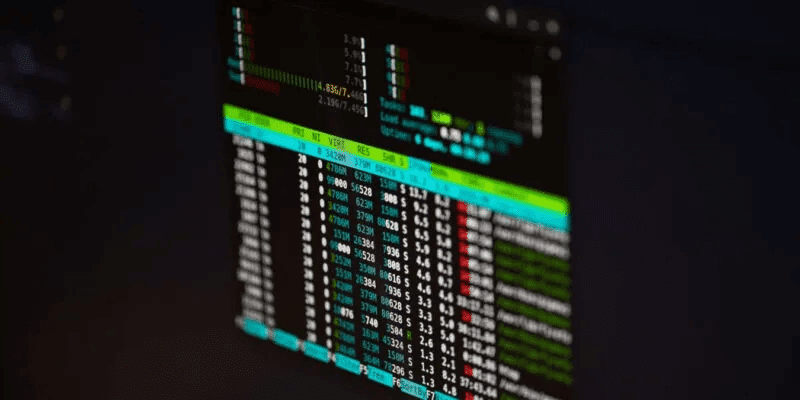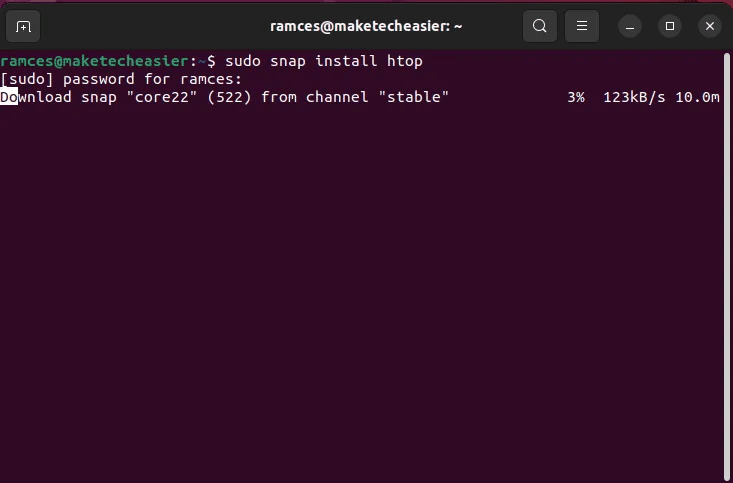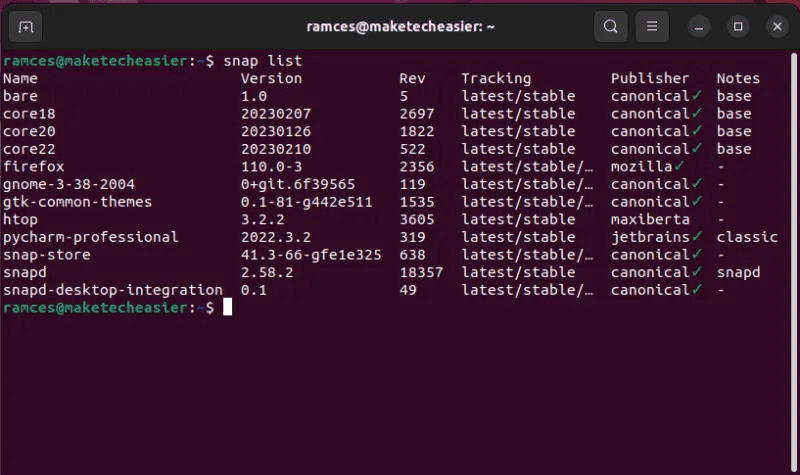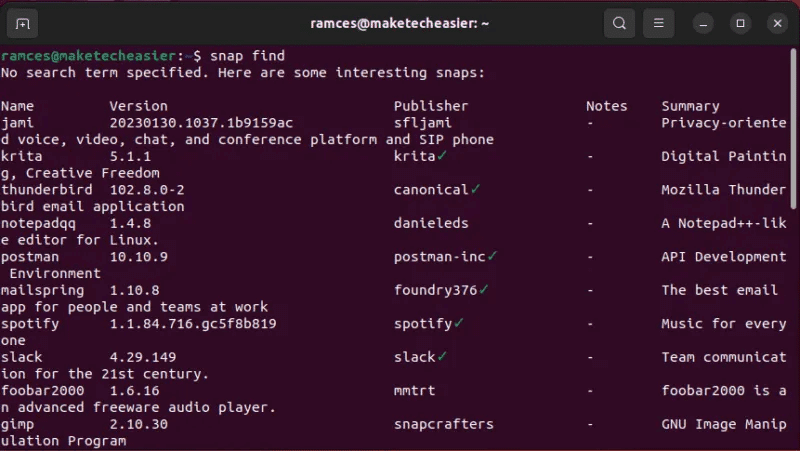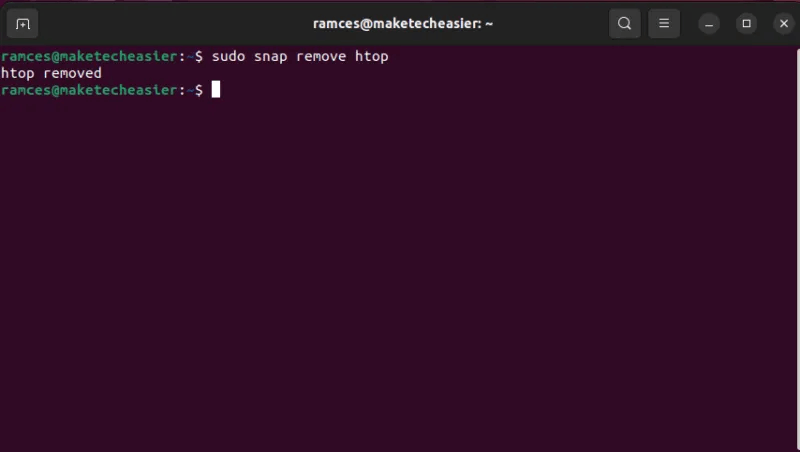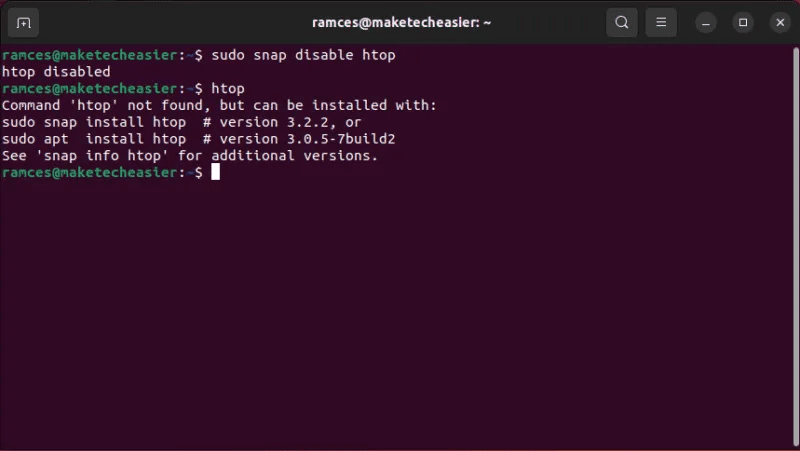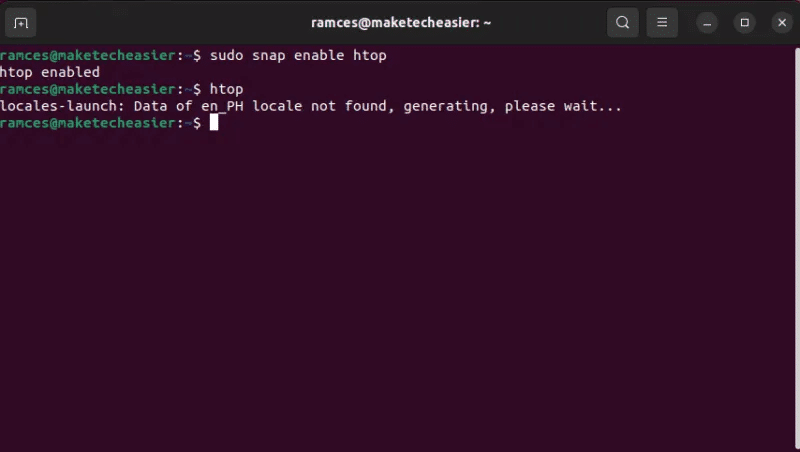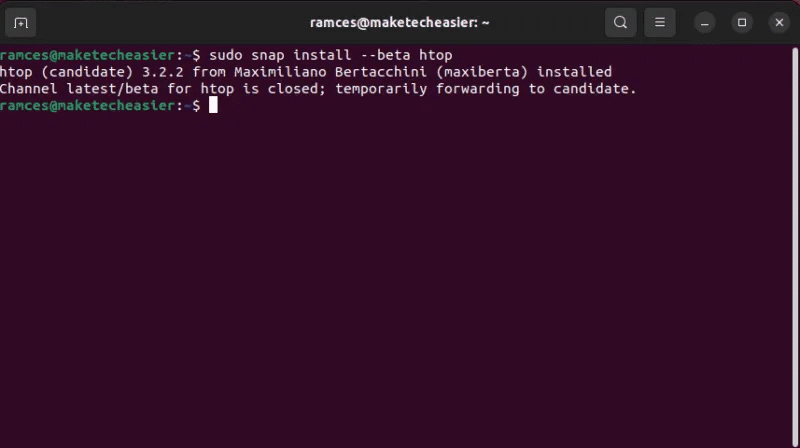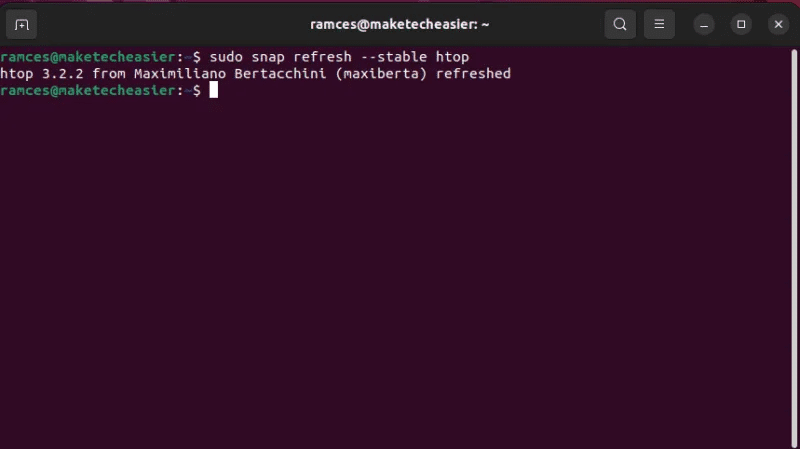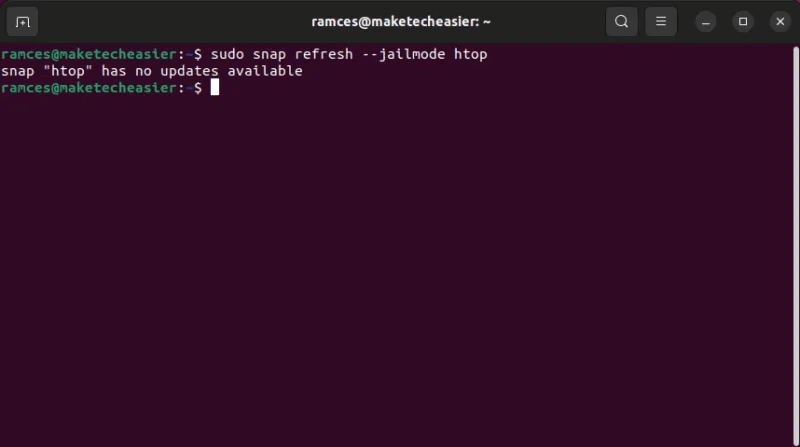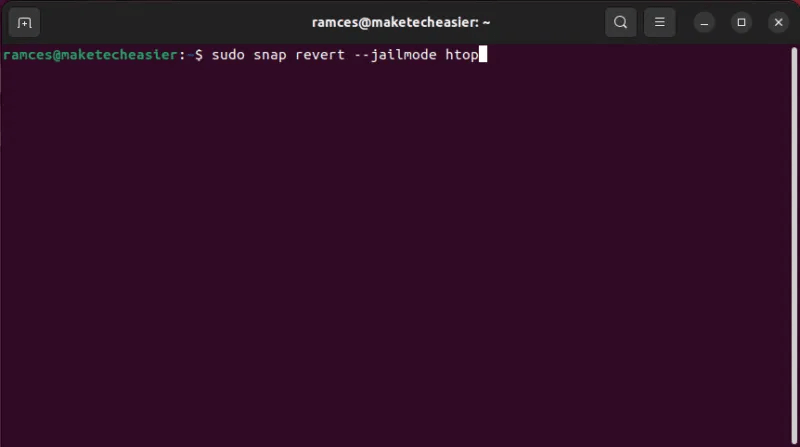Le guide complet de la gestion des packages Snap dans Ubuntu
Les packages Snap existent depuis la sortie de Ubuntu 16.04. Tout comme le format deb connu depuis longtemps, il a ses propres commandes pour les opérations paquets .deb Il existe également des commandes dédiées à la gestion des packages Snap. Dans cet article, nous allons apprendre à effectuer des opérations de gestion de base sur les packages Snap dans Ubuntu.
Pourquoi Snap ?
Avant de commencer à apprendre l'utilisation pratique, il est important d'être clair en théorie sur le système d'emballage Snap.
L'objectif de ce système d'emballage est de faciliter et de sécuriser l'installation et la maintenance des emballages. Par exemple, contrairement au système actuel, où vous résolvez tous les conflits de dépendance liés à la version d'un programme en cours d'installation, les Snaps permettent aux développeurs de mettre tout ce dont dépend leur logiciel dans le même package, le rendant ainsi autonome et indépendant du système sur sur lequel il est installé.
Avec les instantanés, les mises à jour logicielles sont également automatiquement en arrière-plan, ce qui les rend plus conviviales.
Commandes instantanées de gestion des packages
Avant de passer aux commandes Snap standard, vous devez d'abord installer Express Command Line Tools sur votre système, si vous ne l'avez pas déjà fait, en suivant cette commande :
sudo apt installer snapd
Installer les packages Snap
Vient ensuite la commande pour installer les packages Snap :
sudo snap install [nom du paquet]
Par exemple, voici la commande que j'ai utilisée pour installer l'application "htop":
sudo snap installhtop
Lister tous les instantanés installés
Pour afficher un résumé de tous les packages Snap installés sur votre système, exécutez la commande "Se casser" Avec la sous-commande list :
liste d'instantanés
Mise à jour instantanée
Pour mettre à jour un instantané spécifique vers une version plus récente ou ultérieure, utilisez la sous-commande Refresh suivie du nom du package. Par exemple, si à l'avenir je dois mettre à jour un gadget "htop" Je lancerais la commande suivante :
sudo snap rafraîchir htop
Trouver des forfaits Snap
Une sous-commande de recherche est disponible pour cette opération. Renseignez-vous sur les forfaits disponibles. Ceci est un exemple:
trouver instantané
Vous pouvez également rechercher un Snap spécifique, comme dans cet exemple :
sudo snap trouver htop
Suppression instantanée
De la même manière que vous installez Snap, vous pouvez facilement supprimer le package Snap de votre système - la sous-commande à utiliser dans ce cas est remove. Dans cet exemple, j'ai supprimé un widget « htop » :
sudo snap supprimer htop
Désactiver l'accrochage
Il est également possible "désactiver" Paquet pirate de l'air dans votre ordinateur. Cela ne supprimera pas les fichiers du programme de votre système, mais les rendra inaccessibles au reste du système. Cela peut être utile si vous souhaitez supprimer un paquet de votre PATH mais que vous avez toujours l'intention de l'utiliser plus tard.
Pour désactiver le package htop snap, exécutez la commande suivante :
sudo snap désactiver htop
Vous pouvez ramener le package snap de son hibernation avec enable :
sudo snap activer htop
Bon à savoir : bien que Canonical ait développé des packages Snap pour Ubuntu, ils sont également disponibles pour d'autres distributions Linux, telles que Arch Linux. Découvrez comment vous pouvez Installer les packages Aur dans Arch.
Réparer les packages Snap
En plus d'être un gestionnaire de paquets performant, snap vous fournit également de puissantes commandes et indicateurs de débogage. Vous pouvez l'utiliser pour diagnostiquer des problèmes avec vos packages ou dépanner les versions en développement de votre logiciel préféré.
Pour ce faire, vous pouvez ajouter les indicateurs –edge ou –beta à la fin de votre commande d'installation :
sudo snap install --beta htop
La mise à jour des paramètres d'instantané existe
La commande de mise à jour peut également modifier les propriétés des instantanés que vous avez déjà installés sur votre système. Ceci est utile si vous souhaitez basculer le package de la version de développement vers un package statique normal :
sudo snap actualiser --stable htop
Il prend également en charge un certain nombre d'indicateurs supplémentaires qui vous permettent de modifier la politique de sécurité du programme. Par exemple, vous pouvez utiliser l'indicateur --jailmode pour isoler strictement un paquet du reste de votre système :
sudo snap actualiser --jailmode htop
Conseil : la sécurité ne s'arrête pas à l'isolement de packages individuels dans votre système. Découvrez comment protéger vos données en ligne Installer des extensions Chrome axées sur la confidentialité.
Restaurer les packages Snap
Semblable aux gestionnaires de packages transactionnels, snap prend en charge la possibilité d'annuler les mises à jour par package. Cela rend très facile la restauration et empêche tout paquet qui se comporte mal de casser votre système.
Pour restaurer un seul package d'instantanés, exécutez la commande suivante :
sudo snap revenir htop
Tout comme la sous-commande refresh, vous pouvez également utiliser les mêmes drapeaux à l'arrière pour fermer une application qui se comporte mal :
sudo snap revenir --jailmode htop
Foire Aux Questions
Q1 : Snap remplacera-t-il les packages que j'ai installés via apt ?
Répondre: Non. Snap ne modifiera aucun programme ou fichier actuellement sur votre système. Cependant, l'un des problèmes avec snap est que Ubuntu Il chargera toujours le package snap avant tout programme approprié. Cela peut être un problème si vous configurez un programme approprié avant d'installer sa version instantanée.
Q2 : Puis-je supprimer l'accès au fichier du package snap sans le désactiver ?
Répondre: Oui. Vous pouvez le faire en débranchant l'accès au fichier de votre package snap. Tout d'abord, exécutez : sudo snap interfaces snap-package. Ensuite, recherchez et exécutez la prise que vous souhaitez désactiver : sudo snap disconnect snap-package: plug.
Q3 : Est-il possible de connaître les options de configuration du package snap ?
Répondre: Oui. Vous pouvez vérifier toutes les options de configuration disponibles pour le package snap via la sous-commande get. Par exemple, vous pouvez exécuter sudo snap get htop pour obtenir les options de configuration de htop.